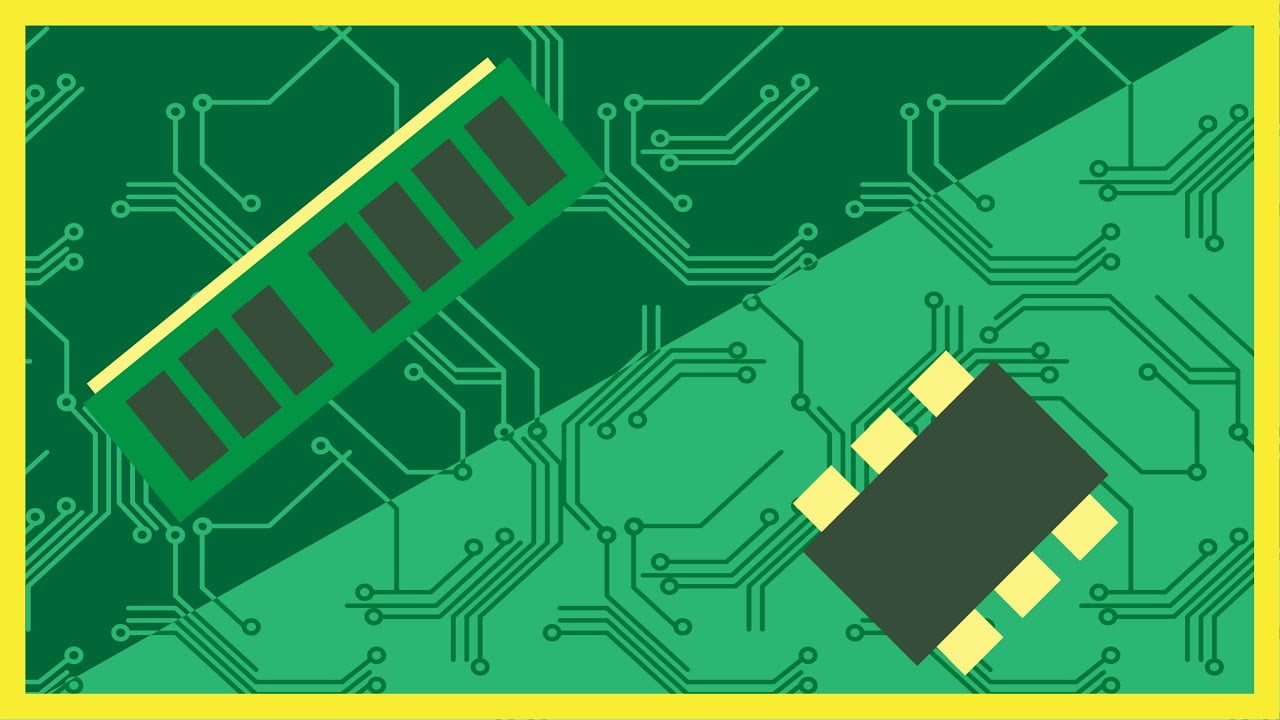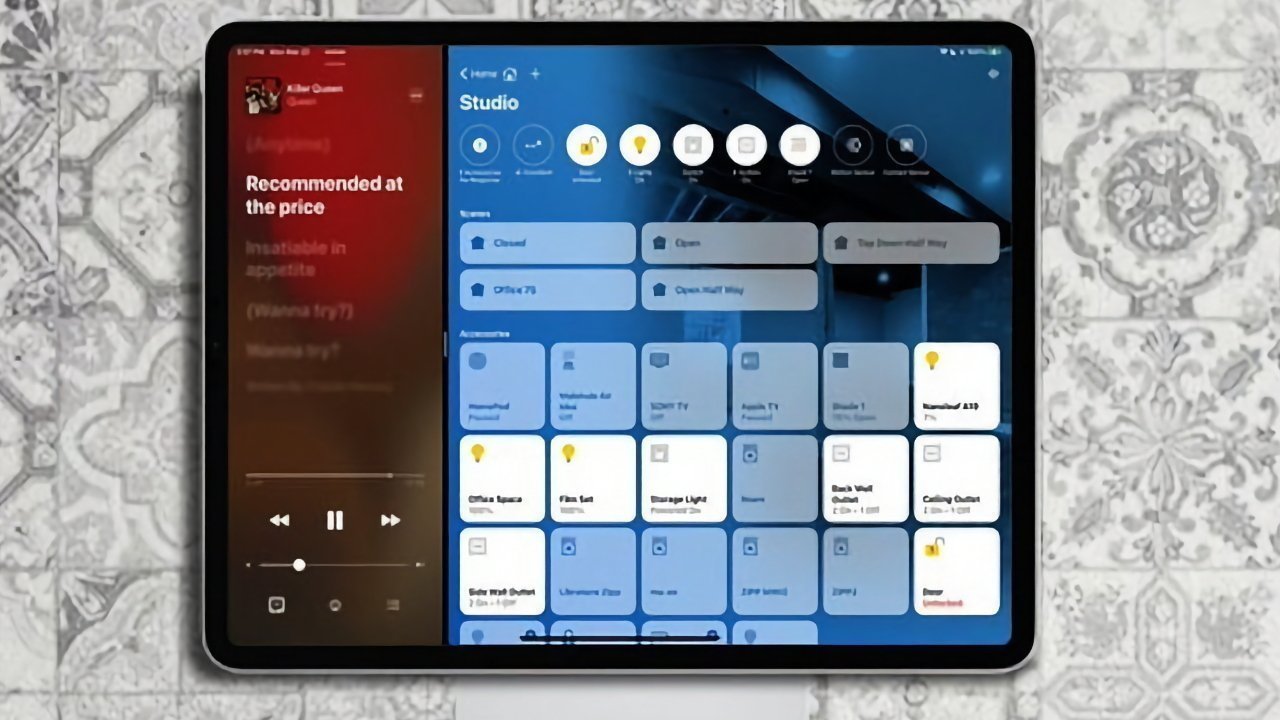Εάν ο οργανισμός σας χρησιμοποιεί εικονικές μηχανές Hyper-V, θέλετε να τις βελτιστοποιήσετε όσο το δυνατόν περισσότερο. Η βελτιστοποίηση των VM όχι μόνο μπορεί να βελτιώσει την απόδοσή τους αλλά και να αποτρέψει πολλά σφάλματα. Σε αυτήν την ανάρτηση, θα δούμε μερικές συμβουλές και κόλπα γιαβελτίωση και βελτιστοποίηση της απόδοσης Hyper-V VM.
Εάν θέλετε να βελτιώσετε και να βελτιστοποιήσετε την απόδοση του Hyper-V VM στον υπολογιστή σας με Windows, διαβάστε τις συμβουλές και τις τροποποιήσεις που αναφέρονται παρακάτω.
- Χρησιμοποιήστε δυναμική μνήμη
- Επιμείνετε στα σταθερά VHD
- Χρησιμοποιήστε συνθετικούς προσαρμογείς δικτύου και ενεργοποιήστε την προσθήκη ετικετών VLAN
- Σκοτώστε τις περιττές εφαρμογές και απενεργοποιήστε τις περιττές υπηρεσίες
- Ενεργοποιήστε τις Υπηρεσίες ενσωμάτωσης Hyper-V
- Χρησιμοποιήστε το Hyper-V σε Windows Server Core
- Χρησιμοποιήστε Multipath I/O
Ας μιλήσουμε για αυτούς λεπτομερώς.
1] Χρησιμοποιήστε τη δυναμική μνήμη
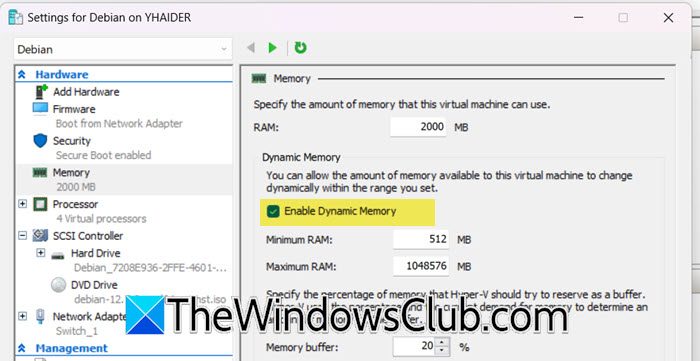
Η Dynamic Memory σάς επιτρέπει να προσθέτετε περισσότερη μνήμη σε μια εικονική μηχανή (VM) ενώ εκτελείται, εάν το επισκέπτη λειτουργικό σύστημα χρειάζεται περισσότερη μνήμη RAM. Εάν το Guest OS είναι εκτός σύνδεσης και δεν χρειάζεται πολλή μνήμη, το Hyper-V μπορεί να πάρει πίσω την επιπλέον μνήμη και να τη δώσει σε άλλα ενεργά VM. Αυτό όχι μόνο διατηρεί υπό έλεγχο την απόδοση της επισκέπτη μηχανής, αλλά επίσης αποτρέπει το υπερβολικό ψήσιμο της μηχανής λόγω έλλειψης πόρων. Μπορείτε να το ενεργοποιήσετε κατά τη δημιουργία της εικονικής μηχανής, αλλά αν δεν το έχετε κάνει, ακολουθήστε τα βήματα που αναφέρονται παρακάτω για να ενεργοποιήσετε τη Δυναμική μνήμη της εικονικής σας μηχανής.
- Στο Hyper-V Manager, κάντε δεξί κλικ στον υπολογιστή σας και επιλέξτεΡυθμίσεις.
- Τώρα, πηγαίνετε στοΜνήμηαυτί.
- Σημειώστε τοΕνεργοποιήστε τη δυναμική μνήμηπλαίσιο ελέγχου από την ενότητα Δυναμική μνήμη και, στη συνέχεια, ορίστε τα ελάχιστα και μέγιστα όρια RAM.
- Μόλις τελειώσετε, κάντε κλικ στοΕφαρμογή > Εντάξει.
Ας ελπίσουμε ότι αυτό θα κάνει τη δουλειά για εσάς.
2] Μείνετε σε σταθερά VHD
Συνήθως, οι δίσκοι σταθερού μεγέθους αποδίδουν καλύτερα από τους αντίστοιχους δυναμικούς τους, ειδικά επειδή δεν χρειάζεται να συνεχίζουν να ελέγχουν τους πόρους και να τους αυξάνουν όταν χρειάζεται. Ωστόσο, οι δυναμικά επεκτεινόμενοι δίσκοι βελτιστοποιούν τη φυσική αποθήκευση και είναι κατάλληλοι για εφαρμογές που απαιτούν λιγότερους πόρους. Εάν γνωρίζετε με τι είδους εφαρμογή θα ασχοληθείτε και πόσο αποθηκευτικό χώρο απαιτείται, σας συνιστούμε να χρησιμοποιήσετε έναν δίσκο σταθερού μεγέθους για καλύτερη και βελτιστοποιημένη απόδοση.
3] Χρησιμοποιήστε συνθετικούς προσαρμογείς δικτύου και ενεργοποιήστε την προσθήκη ετικετών VLAN
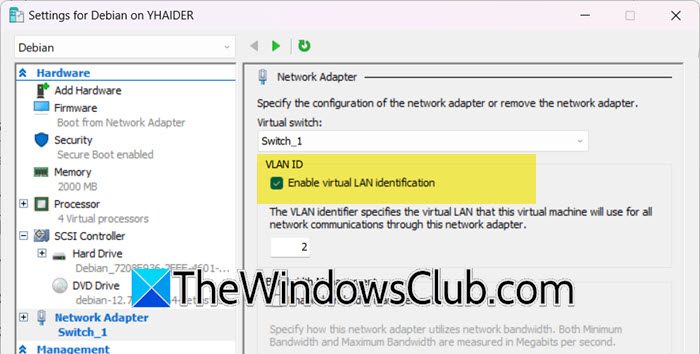
Εάν θέλετε την καλύτερη απόδοση δικτύου, συνιστάται πάντα να χρησιμοποιείτε έναν συνθετικό προσαρμογέα δικτύου έναντι του παλαιού τύπου του, καθώς υποστηρίζουν επίσης την υπηρεσία Hyper-V Integration ή την υπηρεσία Linux Integration. Το VMBus επιτρέπει τη συνδεσιμότητα δικτύου και διευκολύνει την επικοινωνία μεταξύ διαφορετικών κατατμήσεων, υποστηρίζει επίσης την προσθήκη ετικετών VLAN, κάτι που πρέπει να χρησιμοποιήσετε. Για να ρυθμίσετε έναν συνθετικό προσαρμογέα δικτύου και να ενεργοποιήσετε την προσθήκη ετικετών VLAN, ακολουθήστε τα βήματα που αναφέρονται παρακάτω.
- ΕκτόξευσηΔιαχειριστής Hyper-V.
- Κάντε δεξί κλικ στο VM που θέλετε να διαμορφώσετε και επιλέξτεΡυθμίσεις.
- Τώρα, πηγαίνετε στοΜηχανήματα υπολογιστώνκαρτέλα, επιλέξτεΠροσαρμογέας δικτύου(από προεπιλογή χρησιμοποιούμε Synthetic Network Adapter και το Legacy λειτουργεί μόνο με Generation 1 VM) και κάντε κλικ στοΠροσθέτω.
- ΣτοΠροσαρμογέας δικτύουενότητα, επιλέξτε τον εικονικό διακόπτη της επιλογής σας και, στη συνέχεια, σημειώστε τοΕνεργοποίηση εικονικής αναγνώρισης LAN.
- ΚλικΕφαρμογή > Εντάξει.
Μόλις τελειώσετε, θα μπορείτε να απολαύσετε πολύ καλύτερη απόδοση δικτύου.
4] Σκοτώστε τις περιττές εφαρμογές και απενεργοποιήστε τις περιττές υπηρεσίες
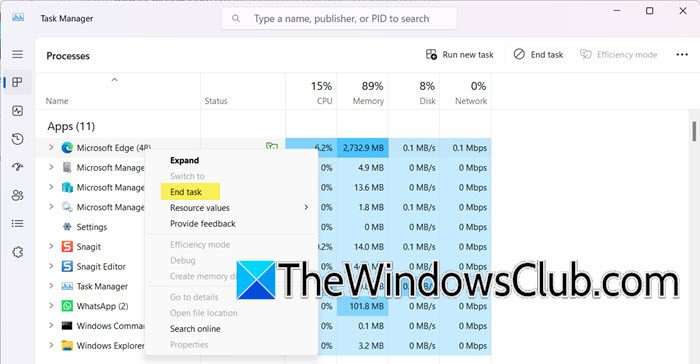
Ένας από τους ευκολότερους τρόπους για να βελτιώσετε την απόδοση της εικονικής σας μηχανής είναι να σκοτώσετε όλες τις εφαρμογές που δεν χρησιμοποιούνται. Κάτι τέτοιο θα επιτρέψει στον υπολογιστή σας να διαθέσει περισσότερους πόρους στην εικονική σας μηχανή, βελτιώνοντας την απόδοσή του. Για να ελέγξετε τις εφαρμογές που καταναλώνουν τους πόρους σας, ανοίξτε τη Διαχείριση εργασιών και, στη συνέχεια, ελέγξτε τοΔιαδικασίεςαυτί. Στη συνέχεια, κάντε δεξί κλικ στην εφαρμογή συλλογής πόρων και επιλέξτε Τέλος εργασίας.
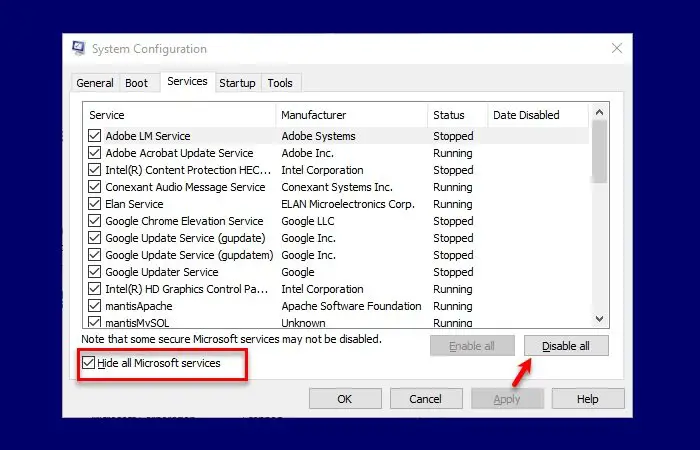
Μπορείτε επίσης να ξεκινήσετε το δικό σαςκαι απενεργοποιήστε όλες τις διεργασίες εκτός από αυτές που σχετίζονται με το Hyper-V. Στη συνέχεια, ξεκινήστε το VM του Hyper-V και μετά δείτε τη διαφορά στην απόδοση.
5] ΕνεργοποίησηΥπηρεσίες ολοκλήρωσης Hyper-V
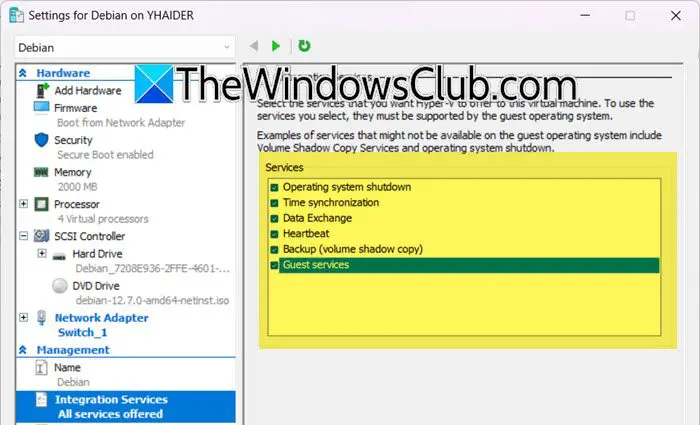
Οι Υπηρεσίες ολοκλήρωσης Hyper-V είναι ένα σύνολο προγραμμάτων οδήγησης και εργαλείων που βελτιώνουν την απόδοση των λειτουργικών συστημάτων επισκέπτη (OS) σε μια εικονική μηχανή Hyper-V (VM). Για να έχετε την καλύτερη απόδοση, ενεργοποιήστε τις Υπηρεσίες ενσωμάτωσης Hyper-V τόσο στον κεντρικό υπολογιστή Hyper-V όσο και σε όλα τα λειτουργικά συστήματα επισκέπτη. Οι νεότερες εκδόσεις του λειτουργικού συστήματος Windows περιλαμβάνουν αυτόματα τις περισσότερες Υπηρεσίες ενσωμάτωσης Hyper-V, εκτός από τις Υπηρεσίες επισκέπτη. Εάν το VM σας εκτελεί Linux ή μια παλαιότερη έκδοση των Windows, ελέγξτε αν είναι ενεργοποιημένες οι Υπηρεσίες ενσωμάτωσης, εάν δεν υπάρχει, θα πρέπει να το κάνουμε με μη αυτόματο τρόπο. Ακολουθήστε τα βήματα που αναφέρονται παρακάτω για να κάνετε το ίδιο.
- ΣτοΔιαχειριστής Hyper-V,κάντε δεξί κλικ στο VM σας και επιλέξτε Ρυθμίσεις.
- Τώρα, πηγαίνετε στοΥπηρεσίες ένταξης,και μετά επιλέξτε τις υπηρεσίες που θέλετε να ενεργοποιήσετε ή να απενεργοποιήσετε, σας συνιστούμε να τις ενεργοποιήσετεΥπηρεσίες επισκεπτών.
- ΚλικΕφαρμογή > Εντάξειγια επιβεβαίωση.
Αυτό θα πρέπει να κάνει τη δουλειά για εσάς.
Ανάγνωση:
6] Χρησιμοποιήστε το Hyper-V στον Windows Server Core
Ένας τρόπος βελτίωσης της απόδοσης είναι η εγκατάσταση του Hyper-V στον Windows Server Core λόγω των πολλών πλεονεκτημάτων του. Σε αντίθεση με τον Windows Server με GUI, ο πυρήνας διακομιστή δεν είναι τεράστιος, με αποτέλεσμα χαμηλότερη κατανάλωση πόρων και λιγότερα τρωτά σημεία. Αυτοί οι αποθηκευμένοι πόροι μπορούν να βελτιώσουν την απόδοση των εικονικών μηχανών (VM) σε περιβάλλον Hyper-V.
ΑΚΡΟ: είναι ένα λογισμικό παρακολούθησης για VMware και Hyper-V.
7] ΕγκατάστασηI/O πολλαπλών διαδρομών
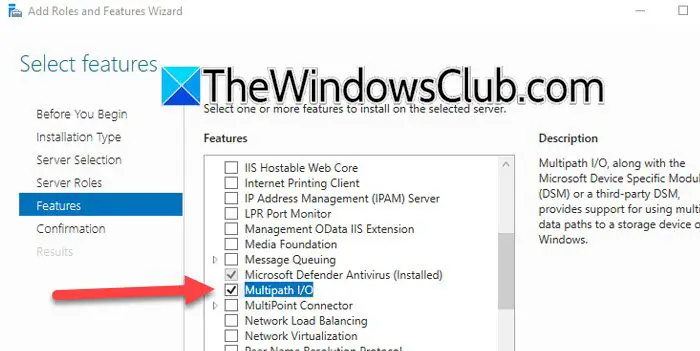
Multipath I/O (MPIO) παρέχει περιττές διαδρομές δεδομένων μεταξύ συσκευών αποθήκευσης και διακομιστών, βελτιώνοντας την εξισορρόπηση φορτίου και υψηλή διαθεσιμότητα σε περιβάλλοντα Hyper-V. Συνιστάται να ενεργοποιήσετε το MPIO, ειδικά για μεγάλους φόρτους εργασίας δεδομένων. Εάν μια σύνδεση αποτύχει, το MPIO θα χρησιμοποιήσει μια εναλλακτική διαδρομή για να διασφαλίσει ότι η μεταφορά δεδομένων συνεχίζεται. Είναι μια δυνατότητα του Windows Server και για να την εγκαταστήσετε, ακολουθήστε τα βήματα που αναφέρονται παρακάτω.
- ΑνοιχτόΔιαχειριστής διακομιστήκαι πηγαίνετε στοΠροσθέστε ρόλους και δυνατότητες.
- Συνεχίστε να κάνετε κλικ στο Επόμενο μέχρι να φτάσετε στοΧαρακτηριστικάαυτί.
- ΤσιμπούριI/O πολλαπλών διαδρομώνκαι μετά κάντε κλικ στο Επόμενο. εγκαταστήστε αυτή τη δυνατότητα.
Στη συνέχεια, μπορείτε να το διαμορφώσετε σύμφωνα με τις απαιτήσεις του οργανισμού σας και θα παρατηρήσετε μια ώθηση στην απόδοση.
Ας ελπίσουμε ότι η εφαρμογή αυτών των αλλαγών θα οδηγήσει σε σημαντική ώθηση στην απόδοση της εικονικής μηχανής σας.
Περαιτέρω ανάγνωση:? Επιταχύνετε την εικονική μηχανή Hyper-V!
Πώς να βελτιώσετε την απόδοση του Hyper-V VM;
Υπάρχουν διάφορα πράγματα που μπορείτε να κάνετε για να βελτιώσετε την απόδοση της εικονικής σας μηχανής. Παραθέσαμε μερικά από αυτά νωρίτερα σε αυτήν την ανάρτηση. Ωστόσο, το πόση απόδοση μπορείτε να βελτιώσετε εξαρτάται σε μεγάλο βαθμό από το υλικό του συστήματός σας. Εάν αντιμετωπίζετε συνεχώς προβλήματα απόδοσης και το VM σας είναι αργό, συνιστάται να διαθέσετε περισσότερο υλικό, να αυξήσετε τη μνήμη RAM και τον αποθηκευτικό χώρο, να εγκαταστήσετε ένα σύστημα ψύξης κ.λπ.
Ανάγνωση:
Πώς να αυξήσετε την CPU Hyper-V;
Μπορείτε είτε να αυξήσετε την CPU Hyper-V κατά τη δημιουργία του μηχανήματος καθώς λαμβάνετε την προτροπή να το κάνετε είτε μετά. Εάν έχετε ήδη δημιουργήσει το μηχάνημα και θέλετε να εκχωρήσετε περισσότερους επεξεργαστές, κάντε δεξί κλικ στο μηχάνημα και επιλέξτε Ρυθμίσεις. Στη συνέχεια, πηγαίνετε στοΕπεξεργαστής,αυξήσει τοΑριθμός εικονικών επεξεργαστών,και μετά κάντε κλικ στο Apply > Ok.
Ανάγνωση:.

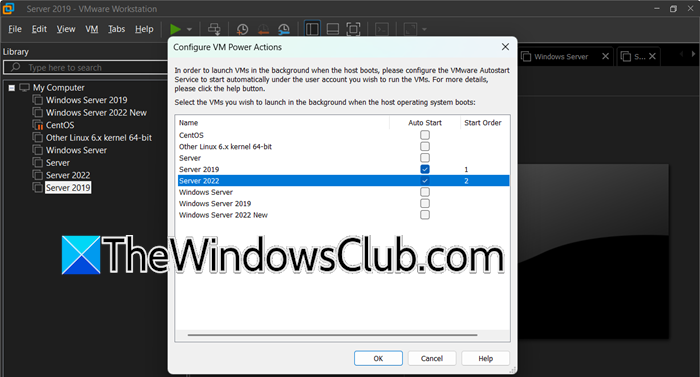
![Οι εφαρμογές εκκίνησης δεν εμφανίζονται στην εφαρμογή Ρυθμίσεις των Windows 11 [Διόρθωση]](https://elsefix.com/tech/tejana/wp-content/uploads/2024/12/startup-not-showing-settings-windows-11.png)




![[Ενημέρωση] Το Microsoft PowerToys 0.87.0 κυκλοφόρησε για Windows 10/11](https://media.askvg.com/articles/images7/Windows_10_PowerToys.png)